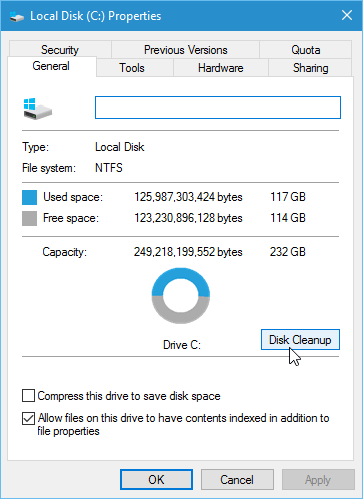Листопадове оновлення Windows 10 — перше велике оновлення з моменту запуску операційної системи Windows 10 . Оновлення до Windows 10 листопада допомагає системі працювати стабільніше, без багатьох помилок. Однак оновлення Windows 10 листопада займе багато місця на жорсткому диску після завершення процесу оновлення. У наступній статті Tips.BlogCafeIT розповість вам, як звільнити місце на жорсткому диску після оновлення Windows 10 листопада.
Щоб звільнити місце після оновлення Windows 10 листопада , спочатку відкрийте на комп’ютері «Мій комп’ютер» , потім клацніть правою кнопкою миші « Локальний диск» (диск C) , виберіть «Властивості» , а потім клацніть «Очищення диска» .

Відкриється нове діалогове вікно, натисніть «Очистити системні файли» в цьому діалоговому вікні, щоб сканувати системні файли.

Зачекайте кілька хвилин, поки програма очищення диска просканує системні файли та звільнить місце.

Після завершення сканування ви побачите запис під назвою «Попередні інсталяції Windows» з ємністю скільки ГБ . Натисніть на цей пункт.

Прокрутіть далі вниз, і ви побачите розділ «Тимчасові файли встановлення Windows». Це інсталяційні файли операційної системи. Ви можете вибрати це, щоб звільнити ще кілька ГБ місця.
Дивіться більше: Як вимкнути автоматичне оновлення Windows 10?
На екрані з’явиться діалогове вікн�� підтвердження видалення файлу. Просто натисніть «ОК» , а потім «Так» для підтвердження та зачекайте кілька хвилин, доки програма очищення диска видалить файли. Отже, ваш диск звільнив більше місця.

Удачі!